文件管理
一、文件目录与路径
Windows系统以多根的方式组织文件(如C:\,D:\,E:\),而Linux系统以单根的方式组织文件。
用户如需查看根目录下的文件,可以使用ls命令,具体如下所示。

1.绝对路径
绝对路径是指从根目录(/)开始的路径,如/usr,/etc/X11表示绝对路径。用户通过cd命令以绝对路径进入某个文件夹。
此时,用户通过pwd命令可以查看当前工作目录的绝对路径,具体如下。
以上输出结果表示用户当前处于/usr/share/doc路径下。
2.相对路径
相对路径是指相对于当前工作目录的路径,例如,用户从/usr/share/doc路径切换到/usr/share/man路径,具体如下。
“…”表示当前目录的上层目录,“.:表示当前目录。
1.创建目录
可通过mkdir命令创建一个空白目录,mkdir命令还可以通过添加"-p"参数来创建一个多层目录,如下。
2. 查看目录
用户可以通过pwd命令显示当前所在目录,添加“-p”参数可显示实际工作目录,而非链接文件本身目录名。
用户通过“ls -a”命令可以查看隐藏的目录与文件。
用户通过“ls -l”命令可以查看目录与文件的属性,具体如下。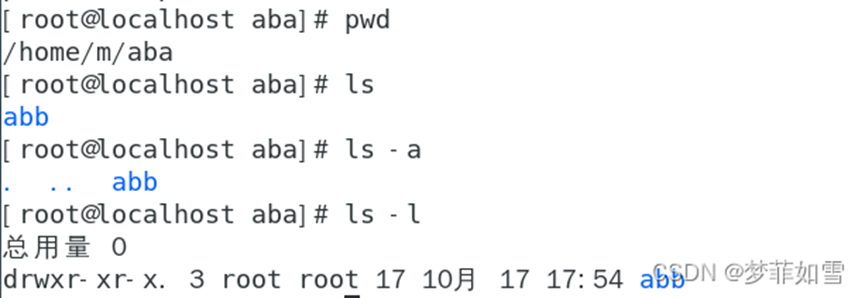
“ls -l”命令可以简写为“ll”。
3. 切换目录
用户通过cd命令可切换目录,其中,cd命令不加任何路径表示直接返回到root目录。此外,“cd -”表示返回上次目录,如下。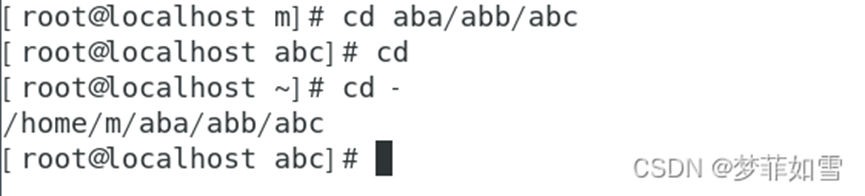
4. 删除目录
用户通过rmdir命令能删除空目录,如需要连同上层空目录一起删除,添加“-p”参数即可,如下。
1.创建文件
用户通过touch命令可创建一个空白文件,也可设置文件,属性,用echo命令可写入新内容,添加“-d”参数可修改文件时间,具体如下。
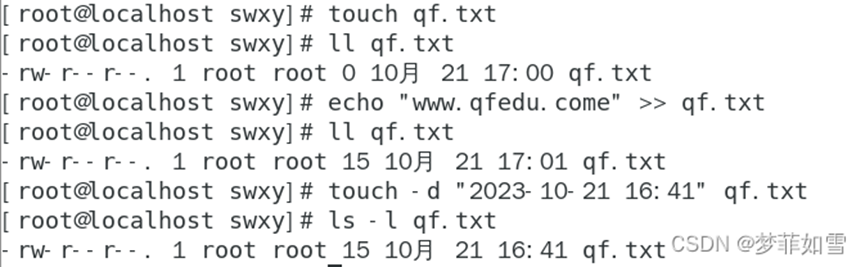
2.查看文件
(1)cat命令
用户使用cat命令可查看内容较少文件,具体如下。
(2)more命令
more命令以逐页的方式显示文件内容,用户可通过空格键向下翻一页,b键向上翻一页,具体如下。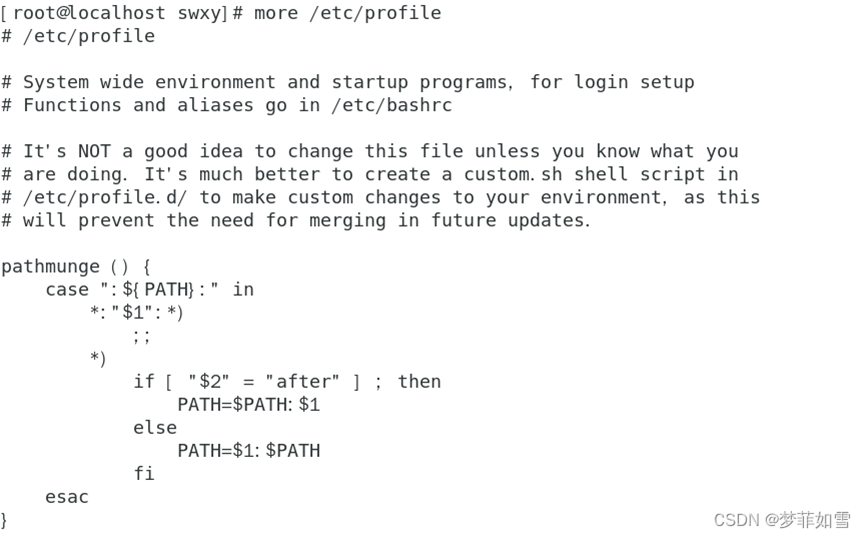
(3)less命令
less命令也是对文件或其他输出进行分页显示,可用pageup,pagedown与键盘方向键来上下翻看文件,查找文件内容比more更容易,最后按q键退出。
(4)head命令
head命令可查看文件前几行内容,添加“-n”参数显示文件前n行,具体如下。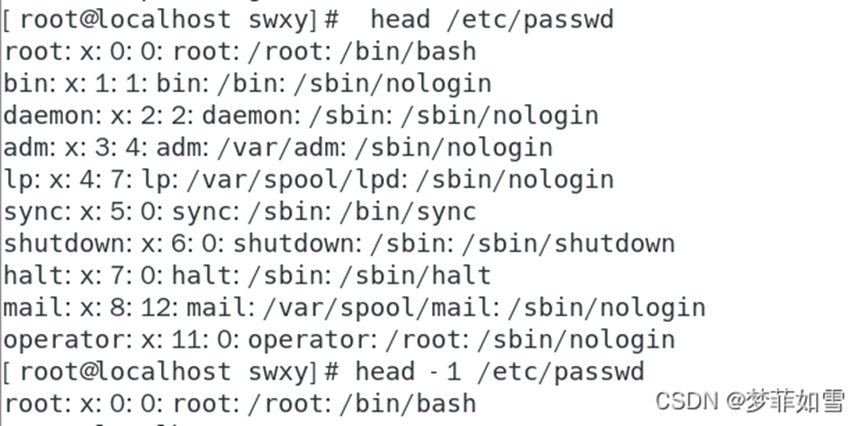
(5)tail命令
用户使用tail命令可以查看文件后几行内容,添加“-n”参数显示文件后n行,具体如下。![]()
(6)grep命令
用户使用grep命令可对文件内内容进行过滤,搜索关键词,从而快速找到所需内容,具体如下。
3. 复制文件
cp命令可复制文件,语法如下。
cp file1(源文件) file2(目标文件)
4.移动文件
mv命令可移动或重命名文件或目录,语法如下。
mv file1(源文件) file2(目标文件)
mv与cp的结果不同,cp对文件进行复制,文件个数增加,mv类似于文件“搬家”,文件个数并不增加。
5. 删除文件
rm命令可删除文件,语法如下。
rm file2(目标文件或目录)
Vim编辑器主要有三种模式:命令模式、编辑模式和末行模式(扩展命令模式)。
命令模式:控制光标,对文件进行复制、粘贴、删除、查询等操作。
编辑模式:进行文本录入与更改。
末行模式:文档保存与退出,设置编辑环境。
每个模式下都有不同的命令快捷键,和图形界面相比有些抽象,但当用户熟悉这些操作之后,工作效率会比用图形界面高很多。
打开Vim编辑器后,默认进入命令模式,进入其他模式的指令都是以命令模式发起的,例如,按i键进入编辑模式。此时如果要进入末行模式,用户需要先按Esc键返回命令模式,然后输入“:”即可。最后输入“wq”,可完成保存退出。
本次文章主要了解了文件目录,以及一些目录操作及文件操作。熟能生巧,主要在于多练。







 浙公网安备 33010602011771号
浙公网安备 33010602011771号